CAD如何画一个“减速让行”的交通标志符号?
1、如下图所示,
打开CAD软件,
新建一个空白的dwg文件。
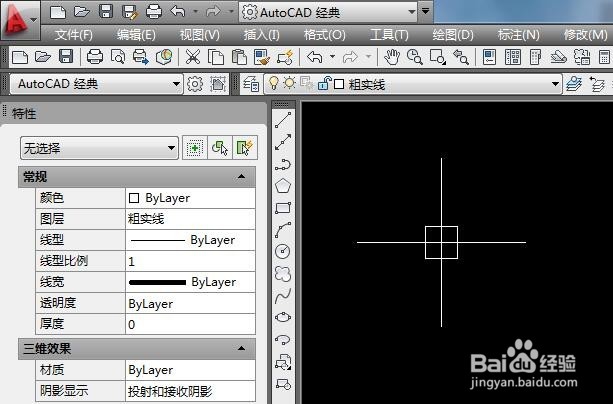
2、如下图所示,
1、点击左键工具栏中的“多边形”图标,
2、输入面数:3,回车,
3、鼠标左键在空白区域指定一点为圆心,
4、移动鼠标左键,画一个大小合适的三角形。

3、如下图所示,向内偏移20mm。
具体步骤:
1、输入O,回车,
2、输入偏移距离:20,回车,
3、鼠标左键选择三角形,
4、鼠标左键在三角形内点一下。
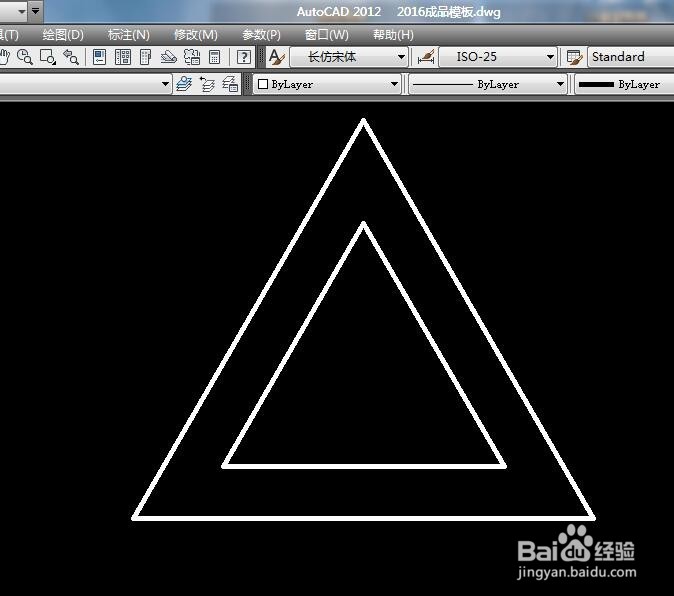
4、如下图所示,倒圆角。
1、输入f,回车,
2、输入r,回车,
3、输入5,回车,
4、先后对三角形三个角进行倒角操作。

5、如下图所示,大三角形向外偏移5mm。
具体步骤:
1、输入O,回车,
2、输入5,回车,
3、鼠标左键选择大三角形,
4、鼠标左键在大三角形外点一下。

6、如下图所示,
1、选中所有三角形,
2、见下图红色框选,在这里将线段的颜色改成红色。

7、如下图所示,将里面两个三角形之间填充上红色。
具体步骤:
1、输入H,回车,
2、出现一个“图案填充和渐变色”对话框,
3、在对话框中“样例”一栏选择“SOLID”,
4、在颜色一栏选择“红色”,
5、添加边界的时候注意:在里面两个三角形之间点一下鼠标左键就可以了,然后回车,
6、最后“确定”就可以了。

8、如下图所示,
重复第7步操作,
有两点要改:
1、颜色一栏选择“白色”,
2、边界选择为最外面三角形与中间三角形之前。
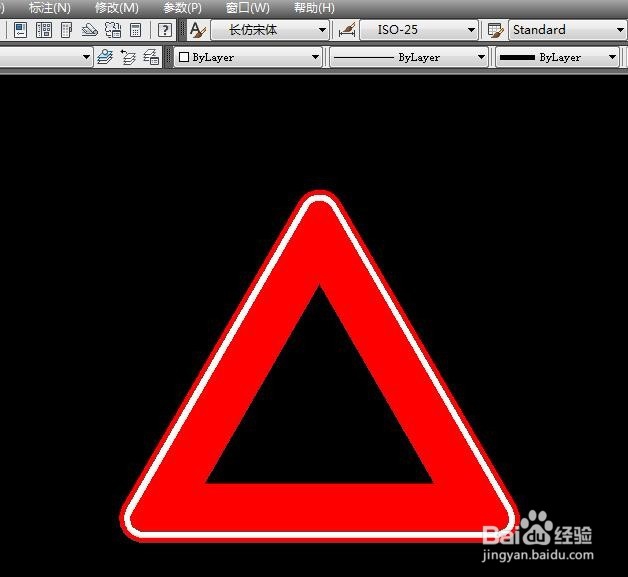
9、如下图所示,
重复第7步操作,
将最里面那个小三角形填充成白色。

10、如下图所示,
1、输入“t”,回车,
2、输入“让”,确定,
3、输入“ro”,回车,
4、鼠标左键选中文字,回车,
5、鼠标左键指定旋转中心点,移动鼠标将文字旋转180度,
6、输入“m”,回车,
7、鼠标左键选中文字,回车,
8、鼠标左键选中基点,移动鼠标将文字放置到三角形中间合适位置。

11、如下图所示,
将整个图案旋转180度。
具体操作:
1、输入“RO”,回车,
2、鼠标左键选中整个图案,回车,
3、鼠标左键指定选中中心,移动鼠标将图案整个旋转180度。
至此,完成以上所有操作,
这个“减速让行”交通标志符号就画好了。
